一 实战
1 Django_lab\urls.py
# -*- coding: utf-8 -*-
from django.conf.urls import url,include
from django.contrib import admin
urlpatterns = [
url(r'^admin/', admin.site.urls),
# 定义图表url
url(r'^chart/', include('chart.urls')),
]
2 在settings.py中添加图表应用
INSTALLED_APPS = [
'django.contrib.admin',
'django.contrib.auth',
'django.contrib.contenttypes',
'django.contrib.sessions',
'django.contrib.messages',
'django.contrib.staticfiles',
# 图表应用
'chart',
]
3 chart\urls.py
# -*- coding: utf-8 -*-
from django.conf.urls import url,include
from . import views
urlpatterns = [
# 折线图的url
url(r'^linediagram/$', views.showlinediagram),
]
4 views.py
# -*- coding: utf-8 -*-
from django.shortcuts import render
from django.http import HttpResponse
from matplotlib.figure import Figure
from matplotlib.backends.backend_agg import FigureCanvasAgg
from matplotlib.dates import DateFormatter
import matplotlib.pyplot as plt
import random
import datetime
# 折线图对应的的模板
def showlinediagram(request):
return render(request, 'chart/showlinediagram.html')
5 模板showlinediagram.html
<html>
<head>
<meta charset="UTF-8" />
<title>Highcharts 教程 | 菜鸟教程(runoob.com)</title>
<script src="http://apps.bdimg.com/libs/jquery/2.1.4/jquery.min.js"></script>
<script src="http://code.highcharts.com/highcharts.js"></script>
</head>
<body>
<div id="container" style="width: 550px; height: 400px; margin: 0 auto"></div>
<script language="JavaScript">
$(document).ready(function() {
var title = {
text: '月平均气温'
};
var subtitle = {
text: 'Source: runoob.com'
};
var xAxis = {
categories: ['一月', '二月', '三月', '四月', '五月', '六月'
,'七月', '八月', '九月', '十月', '十一月', '十二月']
};
var yAxis = {
title: {
text: 'Temperature (\xB0C)'
},
plotLines: [{
value: 0,
width: 1,
color: '#808080'
}]
};
var tooltip = {
valueSuffix: '\xB0C'
}
var legend = {
layout: 'vertical',
align: 'right',
verticalAlign: 'middle',
borderWidth: 0
};
var series = [
{
name: 'Tokyo',
data: [7.0, 6.9, 9.5, 14.5, 18.2, 21.5, 25.2,
26.5, 23.3, 18.3, 13.9, 9.6]
},
{
name: 'New York',
data: [-0.2, 0.8, 5.7, 11.3, 17.0, 22.0, 24.8,
24.1, 20.1, 14.1, 8.6, 2.5]
},
{
name: 'Berlin',
data: [-0.9, 0.6, 3.5, 8.4, 13.5, 17.0, 18.6,
17.9, 14.3, 9.0, 3.9, 1.0]
},
{
name: 'London',
data: [3.9, 4.2, 5.7, 8.5, 11.9, 15.2, 17.0,
16.6, 14.2, 10.3, 6.6, 4.8]
}
];
var json = {};
json.title = title;
json.subtitle = subtitle;
json.xAxis = xAxis;
json.yAxis = yAxis;
json.tooltip = tooltip;
json.legend = legend;
json.series = series;
$('#container').highcharts(json);
});
</script>
</body>
</html>
二 测试结果
1 浏览器输入:http://localhost:8000/chart/linediagram
2 结果显示结果
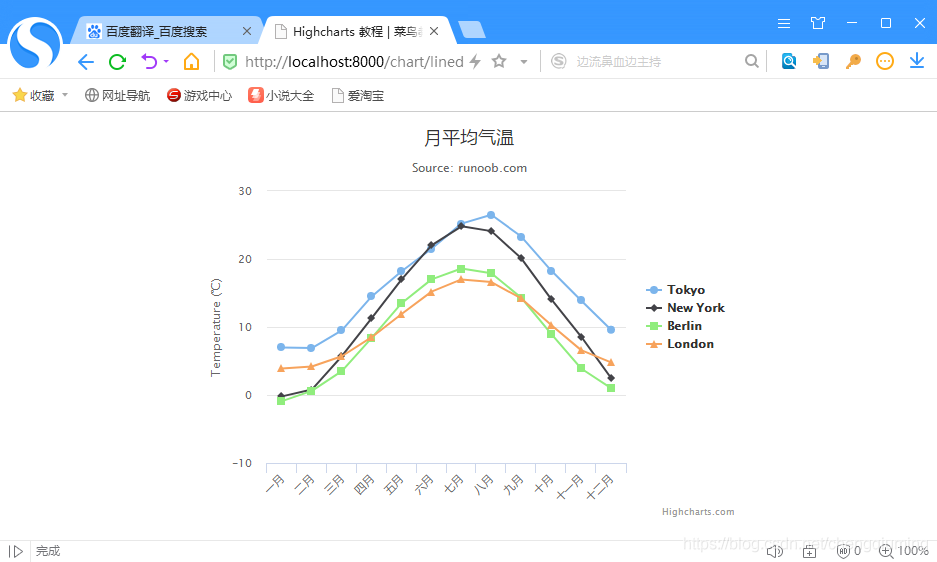
三 参考
https://blog.csdn.net/Temanm/article/details/54141759
https://my.oschina.net/jastme/blog/357142
https://www.hcharts.cn/demo/highcharts/
http://www.runoob.com/highcharts/highcharts-configuration-syntax.html
到此这篇关于Django显示可视化图表的实践的文章就介绍到这了,更多相关Django 可视化图表内容请搜索自学编程网以前的文章或继续浏览下面的相关文章希望大家以后多多支持自学编程网!

- 本文固定链接: https://zxbcw.cn/post/211798/
- 转载请注明:必须在正文中标注并保留原文链接
- QQ群: PHP高手阵营官方总群(344148542)
- QQ群: Yii2.0开发(304864863)
